RESULTADO FINAL


RECURSOSImagen Paisaje DESCARGAR
TUTORIAL
PASO 1Abre en tu Adobe Photoshop la imagen "Paisaje" suministrada dentro de la sección de recursos de este tutorial.

PASO 2Ve a la paleta de Canales, selecciona el canal Verde y haz clic sobre el icono de Cargar canal como selección.
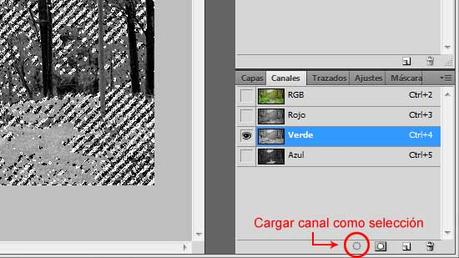
PASO 3Ve ahora hasta el menú Selección/Invertir para invertir la selección.
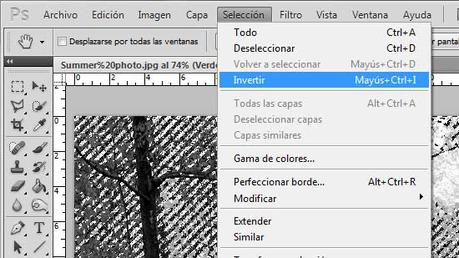
PASO 4Regresa a la paleta de Capas y haz clic sobre el icono Crear una capa nueva.
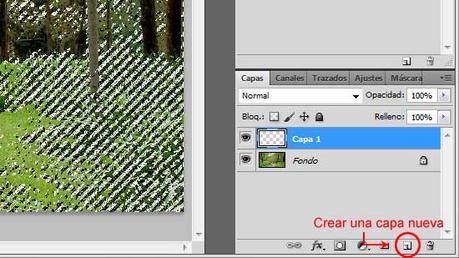
PASO 5Ve ahora hasta Edición/Rellenar y en la sección de Contenido/Usar selecciona el color Negro, clic a continuación en Ok y seguidamente Control+D para deseleccionar.
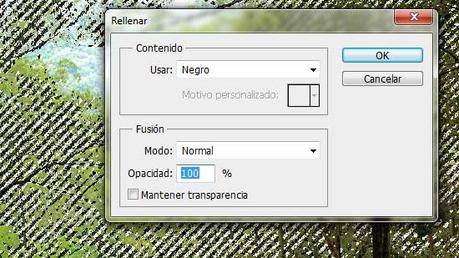

PASO 6Selecciona ahora la capa "Fondo" y clic sobre el icono Crear una nueva capa. A continuación con la herramienta Bote de pintura seleccionada rellena la nueva capa creada de color Blanco.
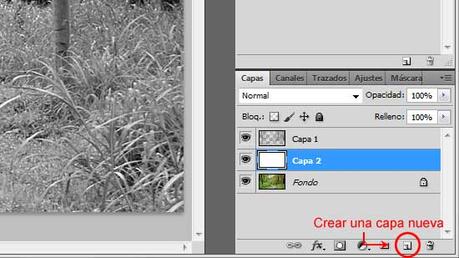
PASO 7Seguidamente clic derecho sobre la "Capa 1" y selecciona la opción Combinar hacia abajo con "Capa 2". Renombra esta nueva capa como "Monocromo".
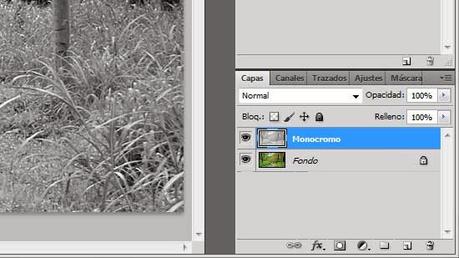
PASO 8Duplica la capa "Monocromo". Renombrala como "Resplandor". Pulsa la tecla D para colocar los colores frontal y fondo por defecto (negro y blanco) en la paleta de colores.
A continuación dirígete hasta el menú Filtro/Distorsionar/Resplandor Difuso y aplica los siguientes valores:Granulado 7Cantidad de resplandor 3Cantidad de claridad 11
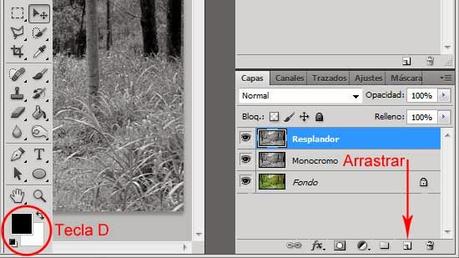
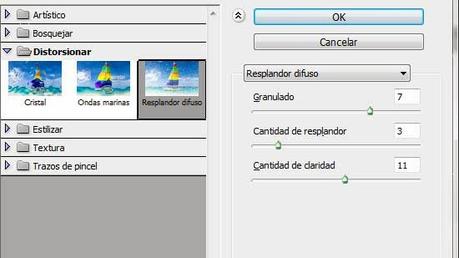
PASO 9Cambia el Modo de fusión de la capa "Resplandor" a Trama.
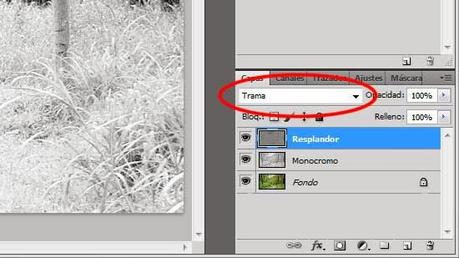
PASO 10Selecciona la capa "Fondo" y duplicala para a continuación arrastrarla encima de todas las demás capas. Cambia su Modo de fusión a Luz suave y aplica una Opacidad del 40%.
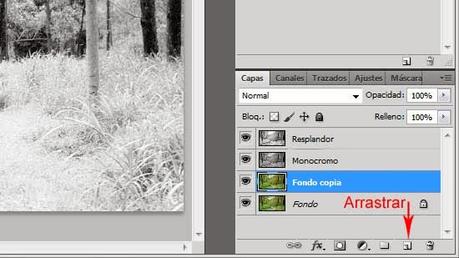
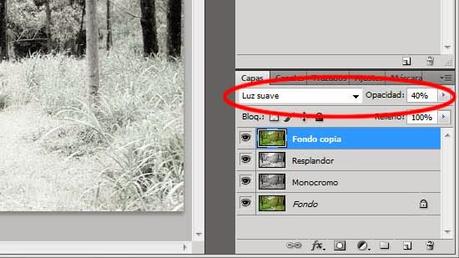
PASO 11Crea una nueva capa por encima del resto de capas y rellénala de color Negro con la herramienta Bote de pintura. Seguidamente ve a Filtro/Ruido/Añadir ruido y aplica los siguientes valores:100%GaussianoMonocromo
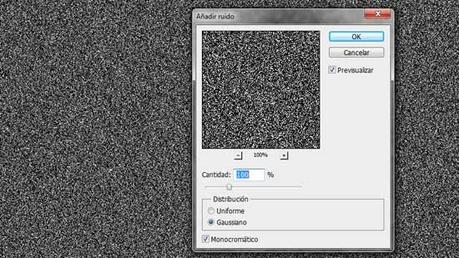
PASO 12Ve ahora hasta Filtro/Desenfocar/Desenfoque Gaussiano y aplica a la capa un Radio de 1 px.
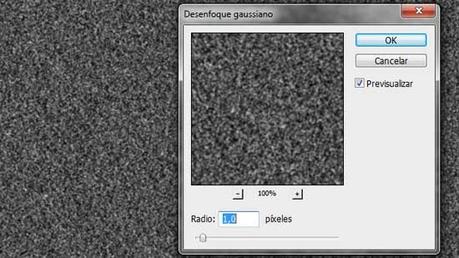
PASO 13Seguidamente ve hasta el menú Imagen/Ajustes/Niveles y aplica valores de 140 y 142 tal y como se muestra en la imagen:

PASO 14Ve ahora a Filtro/Desenfocar/Desenfoque gaussiano y aplica un Radio de 0,5 px.
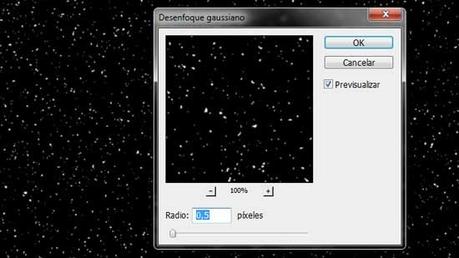
PASO 15Cambia el Modo de fusión de la capa a Trama.
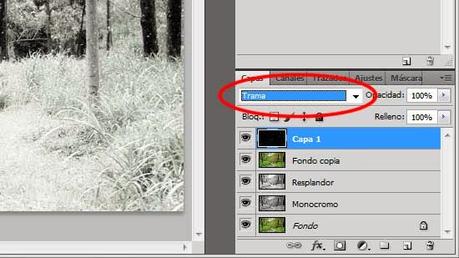
PASO 16Control+J para duplicar la capa. Ve ahora hasta Edición/Transformar/Rotar 180º y baja la Opacidad de esta nueva capa al 50%.
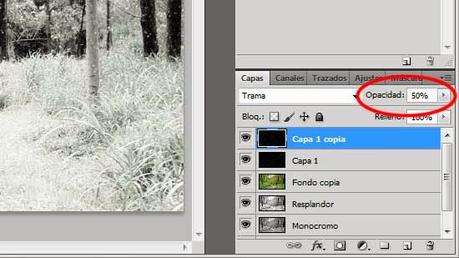
RESULTADO FINAL

VERSIÓN EN INGLÉS DEL TUTORIAL
Más Tutoriales en Español:- TUTORIAL DE ILLUSTRATOR: CREAR CABELLO ESTILIZADO- TUTORIAL DE PHOTOSHOP: CARTA DE NAVIDAD A SANTA CLAUS- TUTORIAL + PSD: WALLPAPER NAVIDEÑO CON PHOTOSHOP- TUTORIAL DE PHOTOSHOP: EFECTO DE TEXTO CRISTAL- TUTORIAL DE PHOTOSHOP + PSD: EFECTO MOSAICO CON MÁSCARA DE CAPA
“No olvides compartir esta entrada a través de tus redes sociales si te ha resultado de interés, gracias”

